Пет съвета за потребители на Power Earth за Google
Google Препоръчани / / March 17, 2020
Google Earth е повече от това, че губи време на работа, използвайки Street View. Това е оборудван с пакетиран софтуер, който можете да използвате за изследвания, училищни проучвания и др.
Google Earth е чудесен инструмент за много повече от просто гледане на планетата Земя и увеличаване и увеличаване. Той разполага с пакетиран софтуер, който можете да използвате за изследвания, проучвания и др. Ето някои съвети за потребители на захранване на Google Earth, които ви помагат да се възползвате максимално от него.
Първо, ако нямате инсталиран Google Earth, знайте, че можете вземете го безплатно от тук.

Стари карти на местоположение
Искате ли да знаете как изглеждаха старите карти на определено местоположение, което посещавате в Google Earth? Или искате да видите промените, които са се случили с района, в който живеете във времето? Е, има много лесен начин да направите това в Google Earth.
За да направите това, увеличете мащаба на района, който ви интересува. Ако съществуват исторически изображения на споменатата област, ще забележите икона, наподобяваща часовник в долната лява част на екрана ви на Земята. Годината е тази, за която са достъпни най-старите изображения.

Кликнете върху годината. Получавате плъзгач, който можете да използвате, за да циклирате между изображения на карти за различни години. Ако това е област с бързо развитие през последните няколко години, може да е доста увлекателно. Алтернативно, бутонът на часовника също присъства в лентата с инструменти Земя.
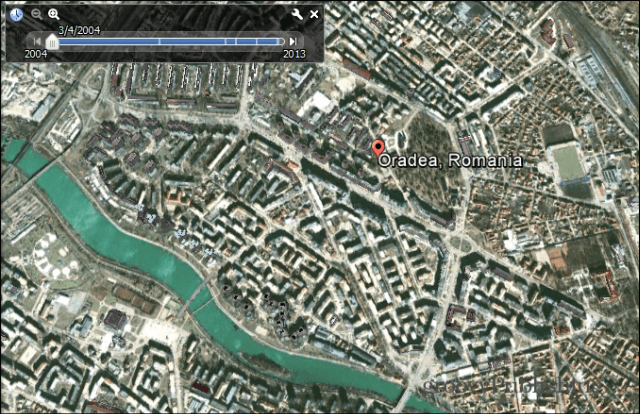
Google Земя, Луна, Марс или Небе
Този съвет е много забавен! Въпреки че може да се нарича Google Earth, софтуерът на Google се е преместил извън нашата планета - „където никой не е отишъл преди." В лентата с инструменти на Google Земя има бутон, приличащ на малка планета, който е маркиран на екрана По-долу.
Кликнете върху него и ще можете да избирате между Земята, Марс, Луната и небето.
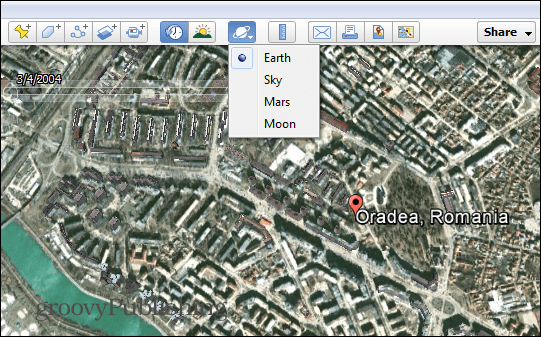
Какво ще кажете за тази разходка по Луната?
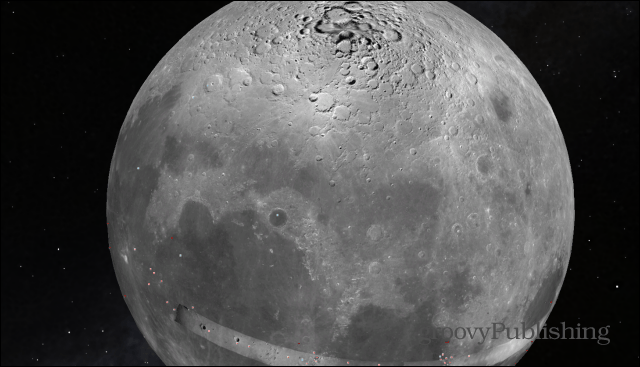
Лесно измервайте разстоянията
Искате ли бързо да разберете разстоянието между две места? Е, има много лесен начин да направите това в Google Earth.
Първо се уверете, че имате двете места на екрана си, след това щракнете върху иконата на линийката в лентата с инструменти - маркирах го по-долу, така че да е по-лесно да забележите.
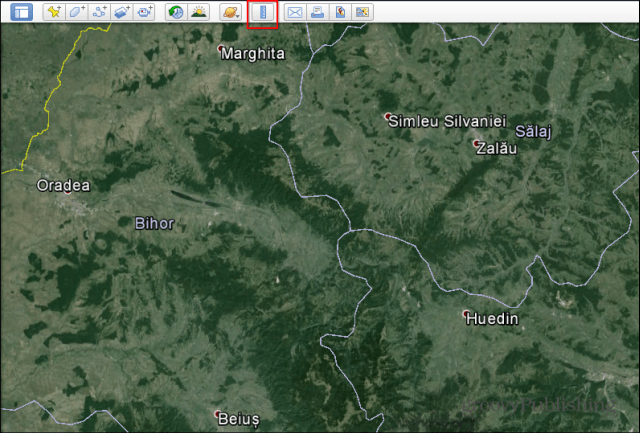
Ще се появи малък прозорец, като този по-долу, който ви позволява да зададете измервателната единица и да ви осигури резултата. Просто щракнете върху началната точка и преместете курсора, докато не стигнете до крайния. Ще бъде показано разстоянието.
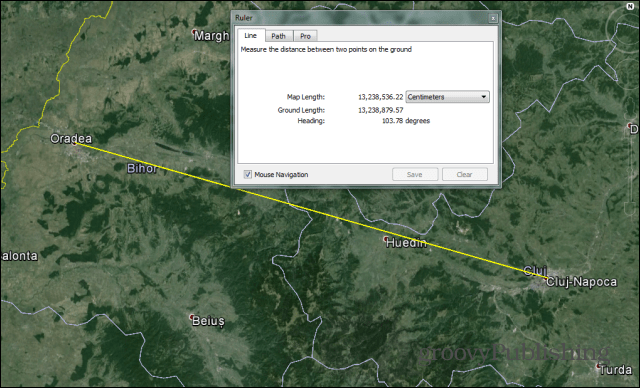
Но какво ще стане, ако не искате разстоянието по права линия? Можете също да създадете път до вашата дестинация. В малкия прозорец щракнете върху раздела Път, след което щракнете върху пътя си, за да разберете разстоянието.
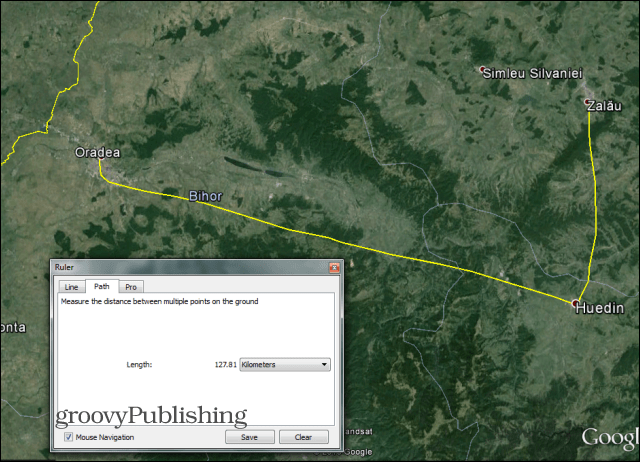
Използвайте слоеве
Една от най-готините функции на Google Earth се отнася до голямото количество слоеве, които можете да използвате, за да видите информация на карта. Понастоящем наличните слоеве могат да бъдат намерени в долната лява страна на екрана ви с Google Земя.
Можете да видите неща като Време, Пътища, Граници, но също така да проследявате животни и дори да разгледате къде свършва пощенският ви код.
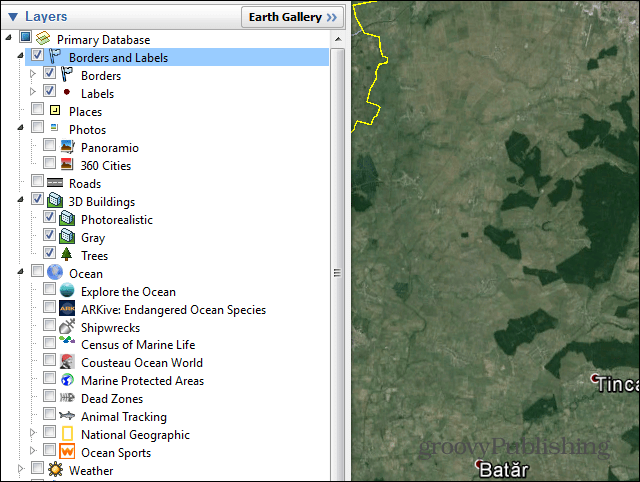
Сега, ако слоевете с Google Земя не са достатъчни, можете да добавите още. Просто щракнете върху Галерия Земя в горната част на секцията Слоеве и намерете нещо интересно. Например, можете да видите Земята през нощта, чрез изображения на НАСА.
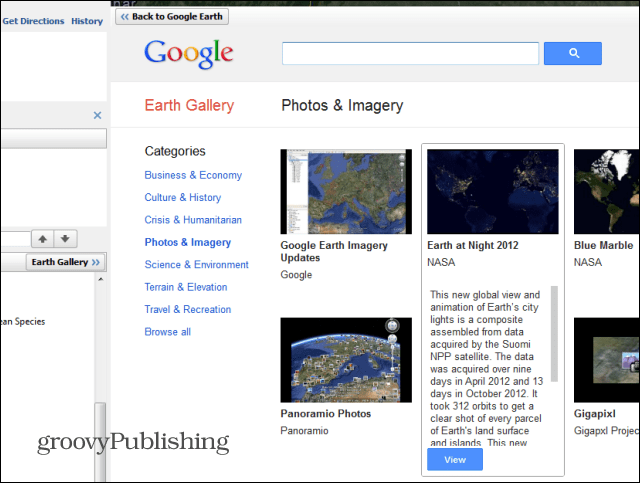
Забележителности в Google Earth
Google Earth предлага няколко страхотни обиколки за разглеждане на забележителности в различни области на света. За да ги проверите, започнете, като се уверите, че слоят 3D Buildings е активиран - той е в същото меню на слоевете.
След като проверите дали сте го активирали, отидете в секцията Моите места в менюто отляво и намерете обиколка на забележителности. Щракнете върху малката стрелка до нея и изберете какво искате да видите, ако има конкретни ориентири, които се интересувате. Ако не, просто щракнете върху Start Tour Here.
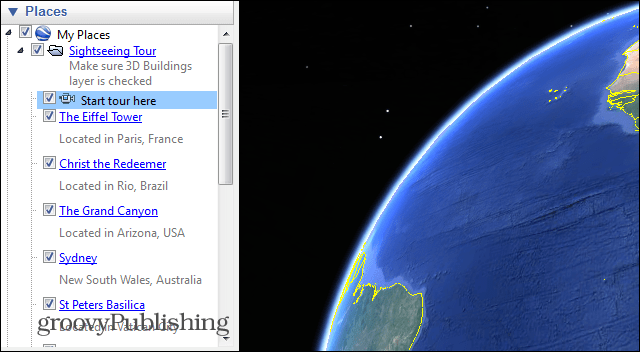
Вашата 3D обиколка ще започне. Забележете, че имате контролен панел в долната лява страна, който ви позволява да пропуснете определени части или да направите пауза, ако се нуждаете от по-добър поглед.
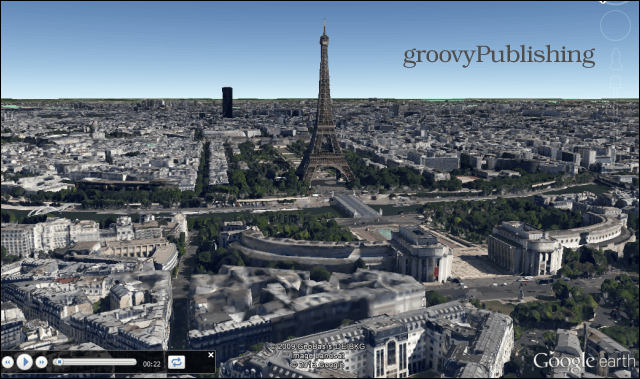
Да се надяваме, че тези съвети са ви полезни. В бъдещите статии ще имаме повече съвети за потребителите на мощност. Всъщност... ако имате по-интересни съвети за потребители на Power Earth, които искате да споделите с общността, оставете коментар по-долу и ни кажете за него!


